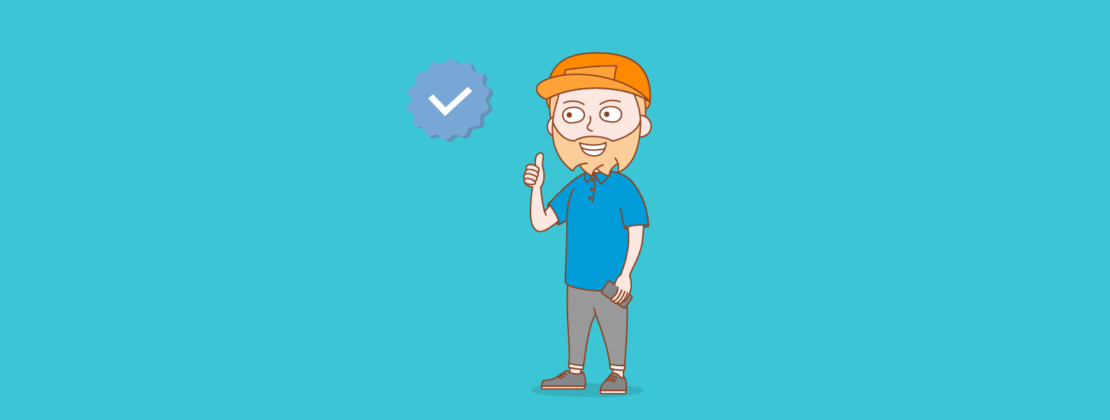Что означает в статусе галочка
Почему галочки в Ватсапе не меняют цвет и как понять, что сообщение прочитано
Интерфейс и инструменты одного из самых популярных мессенджеров WhatsApp, понятны даже ребенку. Но при этом не переводятся те, кто даже при ежедневном использовании приложения не всегда понимают значение простейших символов. Что за галочки возле сообщений и почему меняется их количество и цвет? Давайте расставим все точки над «i».
Всегда ли неокрашенные галочки в Ватсап говорят о том, что сообщение не было прочитано
По сути галочки возле каждого сообщения в Ватсап являются индикаторами его доставки и прочтения, а их количество и цвет обозначает статус выполнения этих функций. Звучит сложно? На самом деле все очень просто.
Когда мы отправляем сообщение в чат, под ним появляется одна серая галочка.
Это означает, что мессенджер наше сообщение принял. Когда появляется вторая серая галочка, то это следует трактовать, как Ватсап доставил сообщение на устройство адресата. То есть фактически, послание уже на смартфоне вашего визави. А вот когда получатель откроет и прочтет сообщение, галочки станут синими.
На самом деле это очень удобная вещь. По количеству индикаторов понятно, что сообщение «ушло» и у вас нет проблем со связью, а по их цвету ясно – прочли сообщение или нет. Необходимость подтверждать получение месседжа отпала.
Беспокоиться теперь можно только о том, почему его до сих пор не прочли?
При этом следует знать, что в групповом чате галочки станут синими, только когда все участники группы прочтут сообщение. Если сообщение коротенькое, состоя из одного-двух слов, то весь его текст высветится на главном экране WhatsApp и ваше условное «Привет» получатель увидит даже не заходя в чат.
То есть сообщение он видел, но от этого галочки синими не стали. То же самое может произойти, если ваш адресат отключил отчеты о прочтении, благодаря чему он будет видеть сообщения, но никто об этом не узнает. И такая функция доступна каждому пользователю.
Как настроить отчет о прочтении
Сразу уточним, что «спрятаться» в групповом чате не получится, а вот в личных диалогах – вполне. Достаточно отключить одну функцию WhatsApp.
Алгоритм действий следующий:
Синие галочки под прочитанными вами сообщениями появляться не будут. Но, надо понимать, что и вы не узнаете, прочли ли отправленные вами сообщения.
Иногда функции отчетов о прочтении могут сбиваться.
Например, если неудачно покопаться в настройках смартфона. Поэтому, если вам не приходит подтверждение о получении вашего сообщения, проверьте, не сбились ли случайно настройка Ватсап.
Возможно ли понять, что сообщение все-таки было прочитано
Иногда очень важно знать, что ваше сообщение прочли. Особенно если оно серьезное или срочное. Долго не появляющиеся синие галочки вызывают беспокойство и заставляют постоянно заглядывать в чат.
Забыл телефон? Потерял? Не хочет читать? Что-то случилось? — Вопросы возникают самые разные.
Как бы там ни было, но гадать не имеет смысла. В этом случае стоит обратить внимание на время последнего посещения Ватсап. Если ваш получатель был в сети после доставки сообщения, то скорее всего он его видел. Конечно, если время посещения тоже не скрыто.
Итак, одна из секретных опций Ватсап раскрыта. Теперь заходя в чат можно понять, кто видел ваши месседжи, а кто отложил их прочтение на потом. При желании и самому можно почитать сообщения, не выказывая другим своего присутствия.
Одна и две галочки — что они значат?
Вайбер (Viber) – бесплатный мессенджер для смартфонов. Используется для голосовых вызовов, быстрого обмена сообщениями, фотографиями и видео. Передача данных осуществляется по мобильным каналам связи и беспроводной сети Wi-Fi.
На дисплее смартфона под отправленными посланиями человек видит одну или две галочки. Это индикаторы доставки. По их цвету и количеству можно понять, дошло ли смс до собеседника.
В Viber можно создавать приватные диалоги и групповые беседы. Функция отслеживания статуса сообщения доступна во всех чатах. Подробнее о значении галочек в Вайбере будет рассказано в этой статье.
О статусах сообщения в Вайбере
По количеству галочек можно понять, на какой стадии доставки находится сообщение. Цвет индикатора сигнализирует, прочитано письмо или нет. Всего возможно три варианта:
Если индикаторы в чате не отображаются, значит, эта опция отключена.
Обратите внимание, что статусы сообщений отображаются точно также, как и в Вайбере на компьютере.
Чтобы увидеть значки доставки, войдите в настройки приложения, выберите вкладку «Конфиденциальность» и активируйте параметр «Просмотрено».
Отправлено
Как только человек напечатает текст и нажмет на кнопку «Отправить», под сообщением он увидит одну галочку серого цвета. Такой индикатор означает, что смс сформировано, загружено на сервер Вайбера и находится в процессе отправки. Статус изменится, когда отправленная информация поступит на мобильное устройство адресата.

Доставлено
Появление двух серых галочек говорит о том, что проблем со связью нет с обеих сторон.
Послание успешно загружено с сервера в телефон адресата, но еще не прочитано. Если отправитель и второй абонент используют скоростной интернет, на доставку текстовых и графических файлов уходит не более нескольких секунд.
Задержка доставки может означать, что получатель не в сети.
Также возможно снижение скорости передачи данных из-за проблем на стороне провайдера.
Прочитано
Когда сообщение прочтут, на дисплее смартфона высветится пара галочек фиолетового цвета. Отправителю нужно учитывать следующие факты:
На скорость прочтения повлиять никак нельзя. Если автор записи не уверен, что ее увидели, можно отправить сообщение повторно или перезвонить адресату.
Что значит одна галочка в переписке
Кроме индикаторов под сообщениями, в чатах Viber можно увидеть яркую голубую галочку рядом с именами собеседников. Такие значки получают:
Чтобы стать обладателем голубого значка, организация проходит многоуровневую проверку и обязуется следовать правилам Вайбера. За регулярное нарушение этих правил компанию могут лишить аккаунта с доверенным статусом.
Почему статус не меняется
Бывает, что статус не меняется несколько дней. Отправителю смс постоянно видна только одна галочка в Вайбере, или серые индикаторы не окрашиваются в фиолетовый цвет. Это может означать только то, что сообщение все еще не прочитано. Возможные причины проблемы:
Если смс не удается отправить из-за проблем со связью, две галочки в Вайбере появятся, когда интернет-соединение восстановится. Если человек решил прекратить общение, текст так и останется неотправленным.
Иногда неменяющиеся статусы значат, что абонент занят, не успевает прочитать смс или пропустил его из-за большого потока информации. Если ответа долго нет, текст рекомендуется отправить повторно. Возможно, вторая попытка выйти на связь окажется успешной.
Можно ли скрыть галочки
Все продвинутые пользователи смартфонов знают, что означают галочки в Вайбере. Если человек не хочет извещать отправителя о прочтении смс, эту функцию можно отключить. Последовательность действий при отключении:
Новые настройки активируются автоматически. Когда изменения вступят в силу, под сообщениями для абонента всегда будут высвечиваться только два значка серого цвета.
Символ Галочка: как легко найти и проставить [Простая инструкция]
Так называемый символ Галочка необходим в ряде случаев при оформлении текста.
В частности, используется для подтверждения согласия (на обработку данных, на участие и т. д.), указания верного варианта ответа и во многих других случаях.
Какой бывает символ галочка, как его поставить в документах, сообщения и постах в интернете рассказано в данном материале.
Содержание:
Виды значка
Какие же бывают галочки? В зависимости от общего стиля текста, его типа оформления, повода для проставления символа, вы можете выбрать тот или иной ее тип:
Если речь идет об использовании смайликов (с телефона, в социальной сети), то галочка также может быть цветной (того или иного оттенка в зависимости от типа операционной системы).
Используется символ, чаще всего, следующим образом:
Ниже в материале рассмотрены способы проставления того или иного типа знака.
В Word
Копирование
Наиболее простой способ проставления нужного вам символа – копирование его из этого материала.
Установите курсор мыши слева от символа, зажмите левую клавишу и выделите его.
Затем нажмите Ctrl+C для копирования, а затем установите курсор на нужное место и нажмите Ctrl+V для вставки символа.
Это способ наиболее простой и быстрый, но он подходит только для разовой вставки символа. Если же он требуется вам достаточно часто, то используйте другие методы.
Ресурсы системы
Символ можно пропечатать вручную прямо с клавиатуры, введя знак U+, а затем код галочки.
Однако такой подход работает только в браузерах и на тех операционных системах, в которых настроено распознавание Юникода.
По умолчанию такая функция бывает недоступна, настраивать ее приходится достаточно долго и сложно, да и не все пользователи знают, как это делать.
Потому куда проще применить специальный символ в Ворд.
Для того, чтобы это сделать, следуйте алгоритму:
Рис. 4 Другие символы
Если галочка добавлена в документ таким образом, то она полностью функциональна и может подвергаться всем тем же изменениям и модификациям, что и текст в документе.
Вы можете изменять ее цвет, размер, шрифт, выделять и прочее.
В браузере
Так как абсолютно все браузеры распознают 16-тиричную кодировку Юникод, вы можете добавлять галочки к тексту следующим образом:
Метод работает на абсолютно любой стадии интернет-активности – размещении поста, ответа на сообщение и прочее.
Цифровые обозначения символов таковы:
При хорошем знании символов и высокой скорости печати использовать такой метод ввода оказывается даже быстрее, чем искать символ в смайликах.
Читайте также:
Смайлики
Множество вариантов галочек скрыто в смайликах на Андроид и iOS.
Они находятся в разделе Символы и может быть выполнена в разных цветах, в зависимости от типа операционной системы.
При наборе сообщений в социальных сетях, чаще всего, также присутствует такой знак, и он также перенесен в раздел Символы или Специальные обозначения.
А чтобы не искать знак целенаправленно вы всегда можете скопировать код смайла.
Вывод
Существует множество способов проставить такой символ в тексте документа, сообщения.
В зависимости от того, насколько часто он вам требуется, вы можете выбрать тот или иной удобный для вас способ.
Компьютерщик рассказывает и показывает как быстро и просто научиться ставить крутейшие символы при помощи двух рук и клавиатуры 🙂
Как получить галочку в ВК: верификация личной страницы и паблика
В поиске ВКонтакте можно встретить сообщества и личные страницы пользователей с синей галочкой напротив имени. Это означает, что информация на странице официальна, а сама страница подтверждена, то есть прошла верификацию. В этой статье мы расскажем, как получить галочку в ВК, кто ее может получить и что нужно для этого делать.
Что такое галочка в ВК
Галочка ВК — отличительная черта верифицированной страницы сообщества или известной личности.
Верификация, или проверка — это подтверждение того, что страница в VK действительно принадлежит определенному человеку или компании.
Важно! Подробнее о верификации можно прочитать в официальном сообществе ВК или получить помощь в справке.
Что дает галочка ВК
Где найти галочку в VK
Галочка находится справа от имени пользователя или названия сообщества. Если вы увидите галочку в статусе пользователя, под его именем — эта страница не является официальной.
На скриншоте показана галочка, подтверждающая личность музыканта — верифицированная страница:
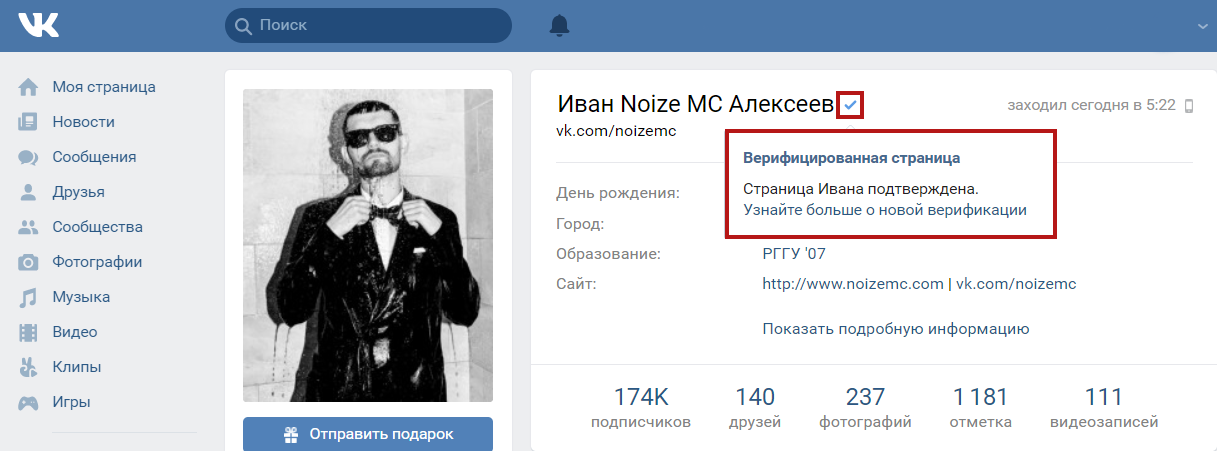
В мобильной версии приложения галочка показывается в поиске напротив имени:
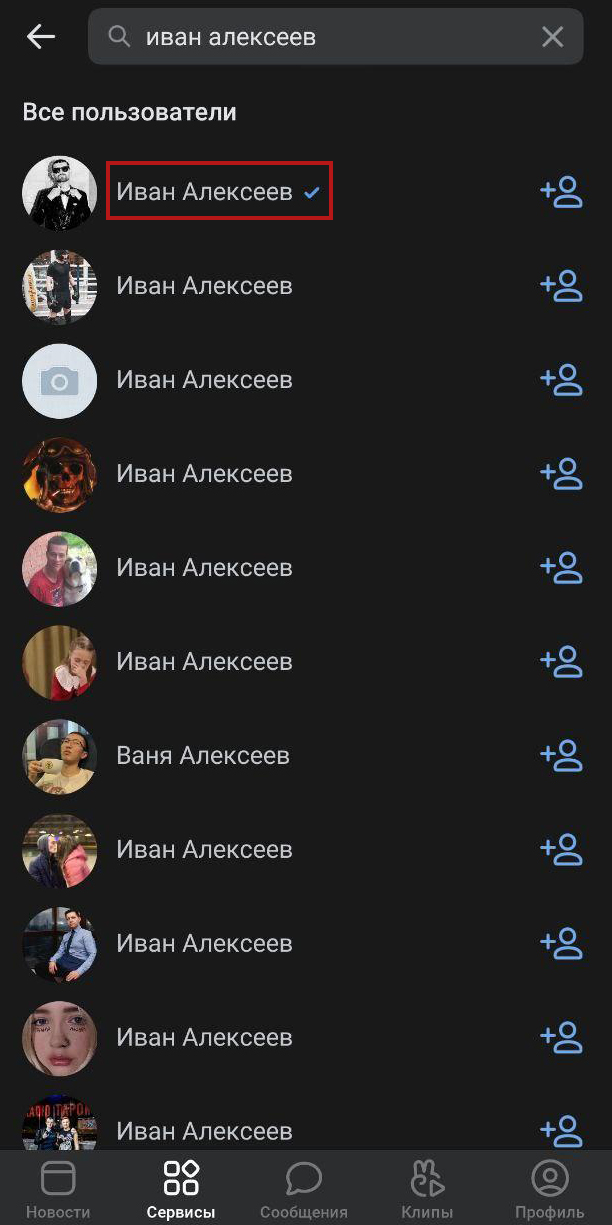
Вот как галочка выглядит в десктопной версии:
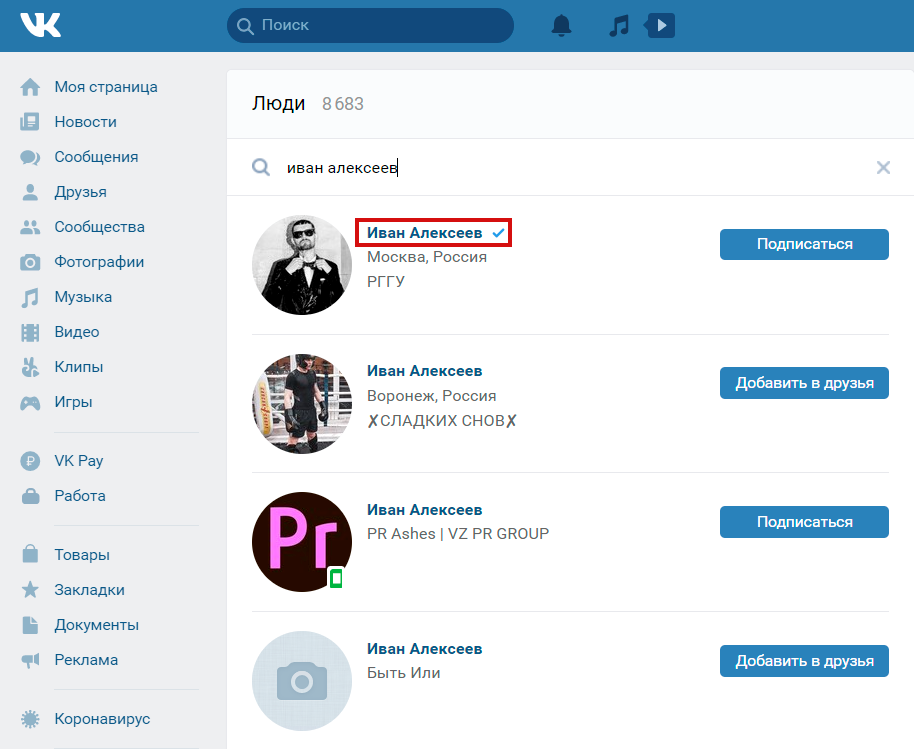
А здесь пример того, как выглядит галочка в паблике — верифицированное сообщество:
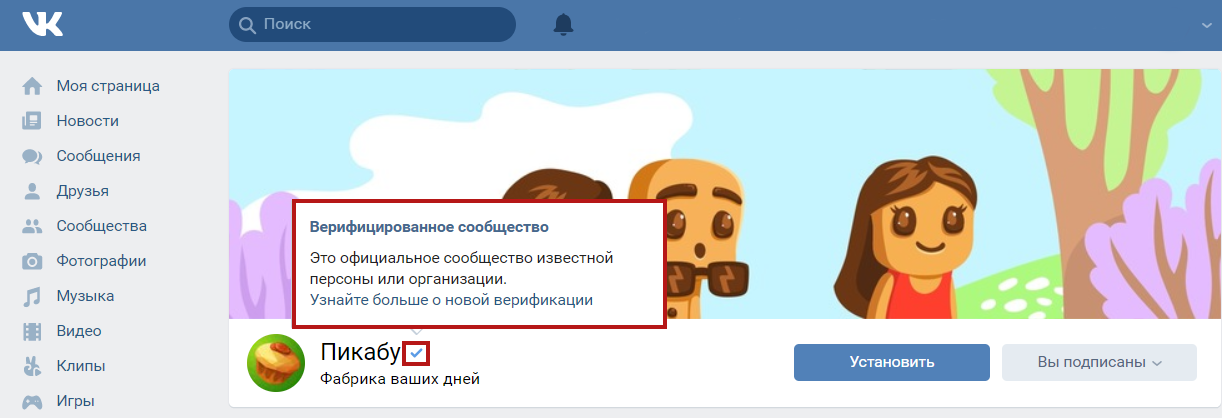
Кто может получить галочку в VK
В 2019 году разработчики ВК изменили правила, как заработать галочку в ВК. Ранее проверку могли получить популярные личности и большие предприятия. Сейчас список расширился:
Многих интересует один вопрос: «Как получить галочку в ВК обычному человеку?», но рядовому пользователю эта галочка не нужна. Если кто-то сделал копию вашей страницы, эту проблему можно решить простым образом — написать жалобу в техподдержку ВК:
Модератор рассмотрит ваше заявление и ответит вам в личные сообщения.
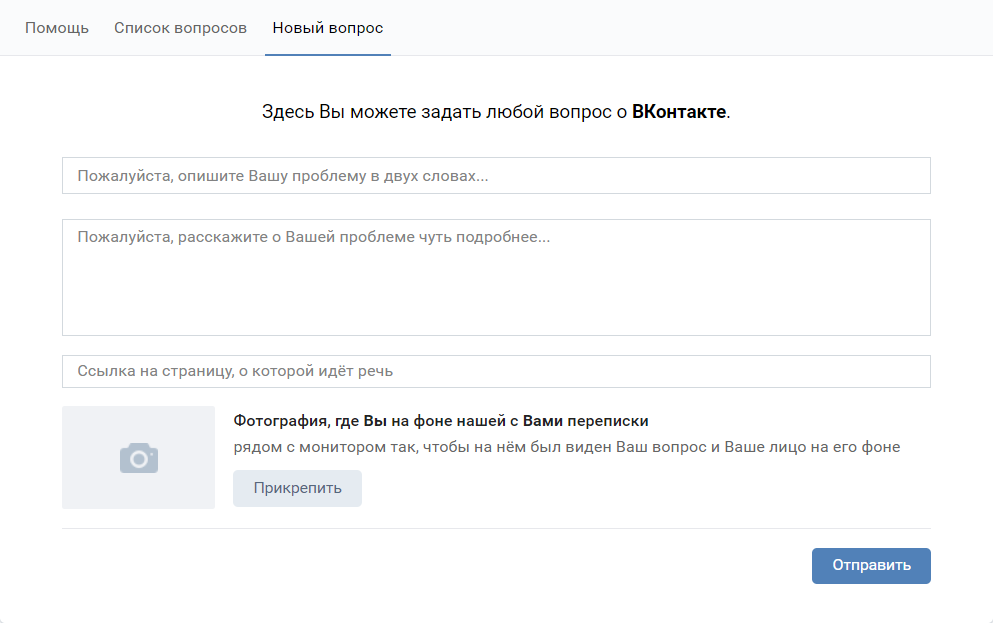
Как получить галочку ВКонтакте для личной страницы
А теперь давайте разберемся, как сделать официальную страницу в ВК известной личности. Вы можете быть известны в стране или в своем городе.
Условия, как сделать подтвержденную страницу ВКонтакте:
Для настройки верификации нужно перейти в настройки личной страницы — вверху справа найдите миниатюру аватарки и нажмите на стрелку:
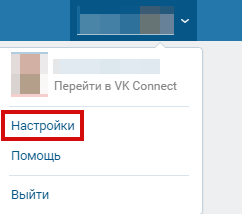
Далее ищите строку с названием «Верификация» в общих настройках:
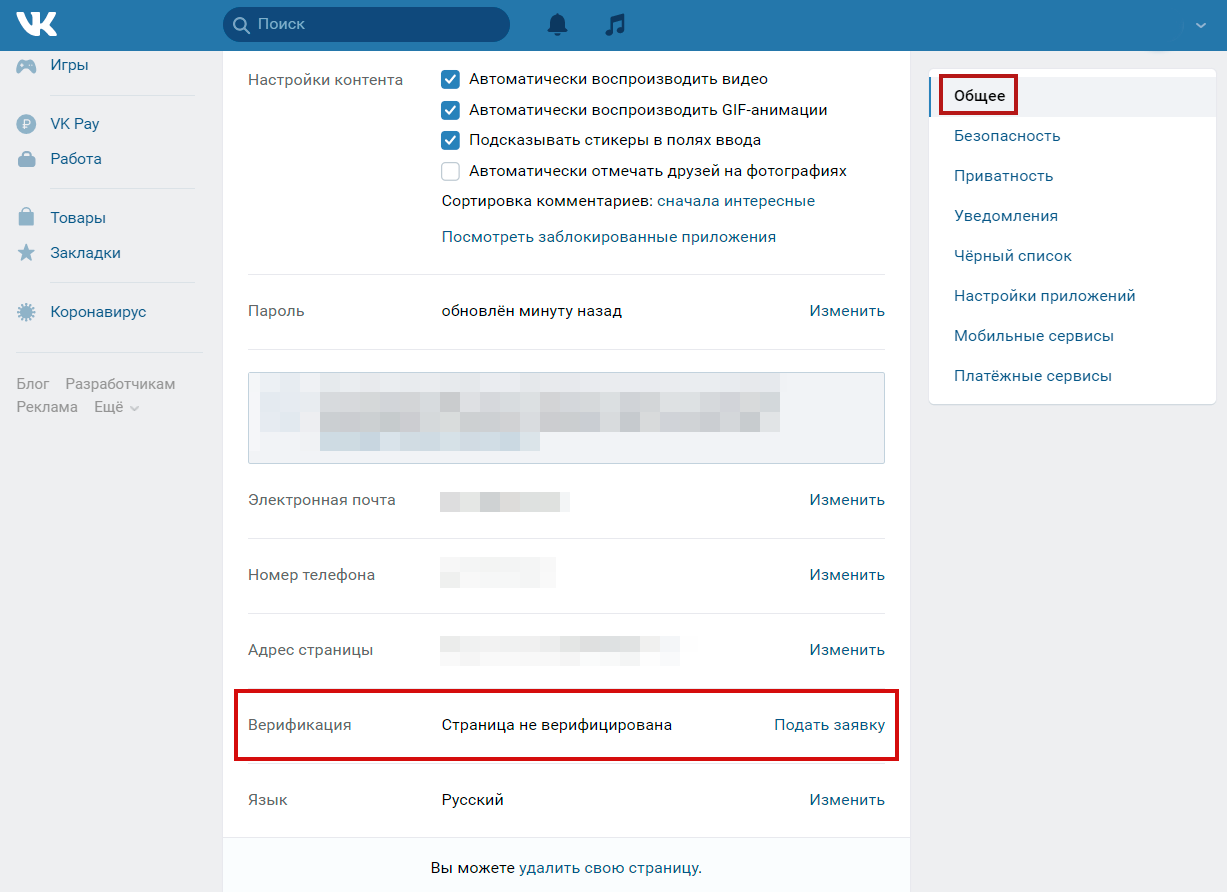
Жмите «Подать заявку» — перед вами откроется окно, где нужно заполнить категорию для вашей страницы, выбрать страну и город.
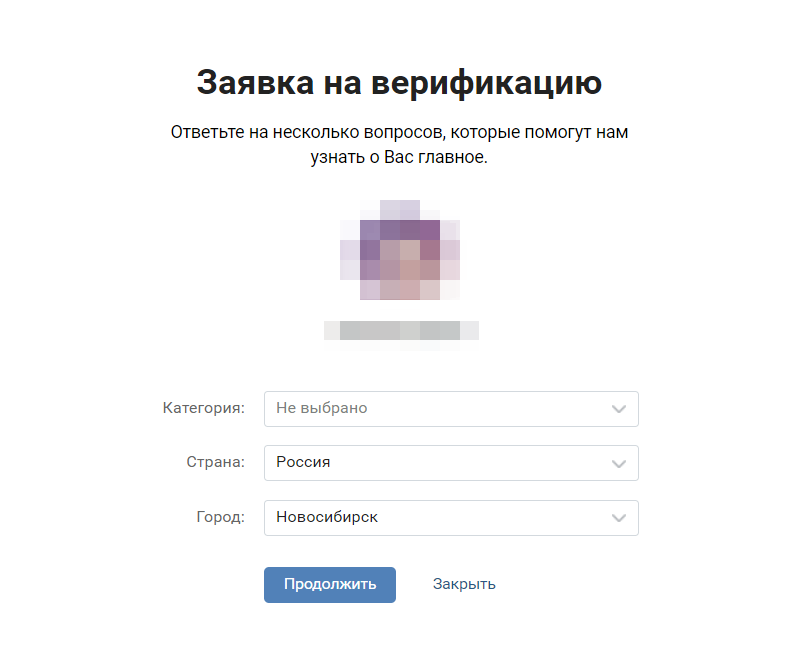
Категории известных личностей:
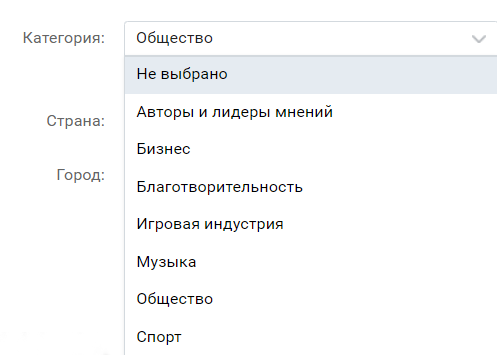
Нажимаете на кнопку «Продолжить». Страница покажет полную заявку, где вам нужно рассказать о себе:
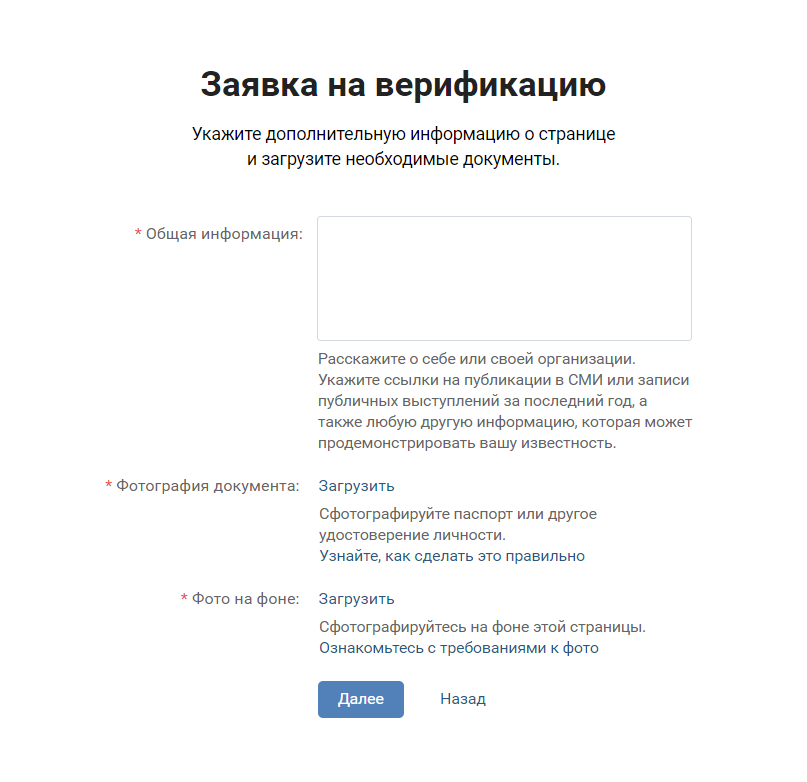
Как сделать галочку ВКонтакте для личной страницы — отправьте фото паспорта и снимок вас на фоне вашей страницы. В колонке «Общая информация» нужно добавить свои работы, отправить ссылки на видео с вашими выступлениями или статьями.
Как поставить галочку ВК для страницы организации — приготовьте свидетельство о регистрации юридического лица или индивидуального предпринимателя. У вас могут также спросить регистрацию товарного знака или договор аренды.
После оформления заявка отправится модератору. Срок на рассмотрение запроса не должен превышать одного месяца. Если ответа так и не поступило — обратитесь в техподдержку ВК.
После подтверждения заявки вы получите заветную галочку напротив своего имени:
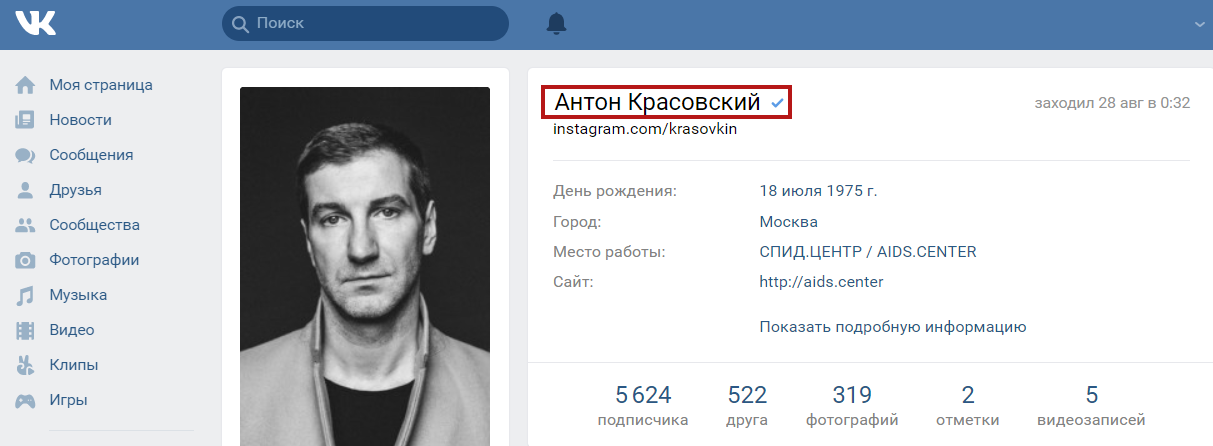
Мы знаем, что личную страницу могут подтверждать популярные личности, но как получить галочку ВКонтакте, если ты не звезда? Стать популярной личностью, что логично. На самом деле достаточно вести свою страницу, блог, сторонний ресурс и рассказывать о работах в ВК.
Многие пользователи задаются вопросом: «Как поставить галочку навсегда?». Галочка дается на один год, после этого нужно будет повторно подать заявку на подтверждение. За две недели до окончания срока, вы получите уведомление в «Колокольчике» о том, что пора обновить данные.
Важно! Перед тем, как становиться известным, прочитайте правила ВК. Из-за нарушений можно потерять галочку.
Как получить галочку ВК для сообщества
Условия, как поставить галочку Вконтакте для сообщества, отличаются от личной страницы:
Заявку можно подать в настройках сообщества. Нажмите «Управление» справа под аватаркой группы, и найдите в разделе «Настройки» — «Верификацию»:
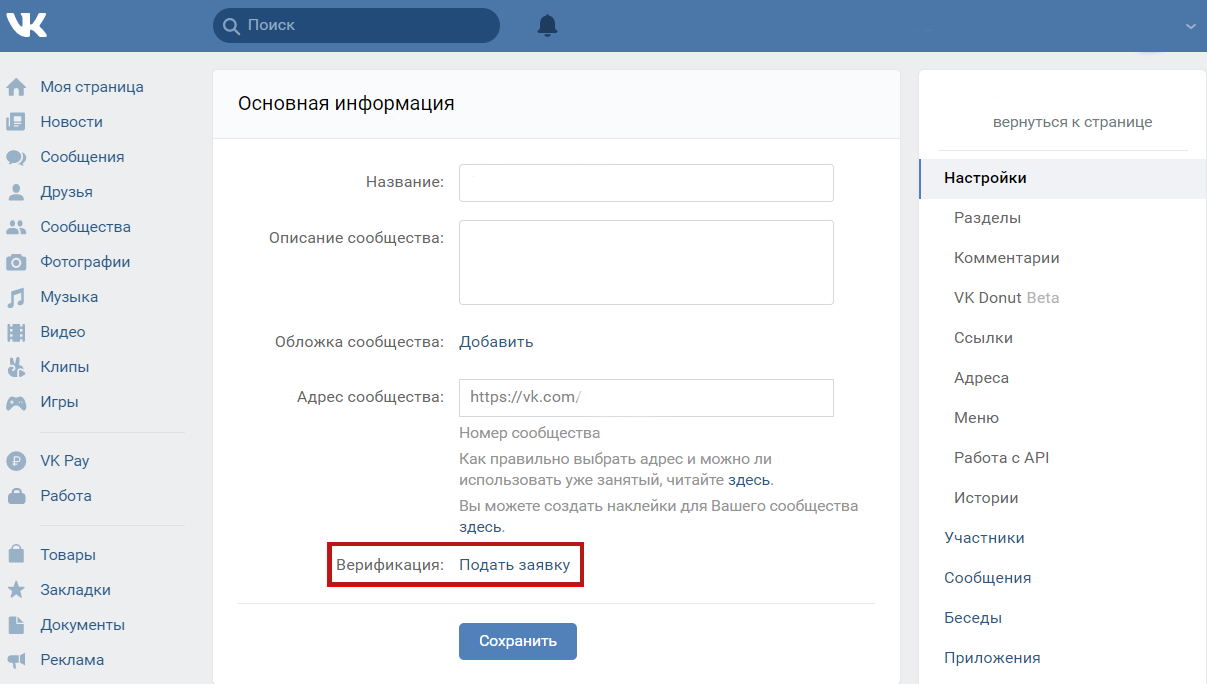
Нажимаете «Подать заявку», перед вами откроется окно, где нужно указать категорию и местоположение.
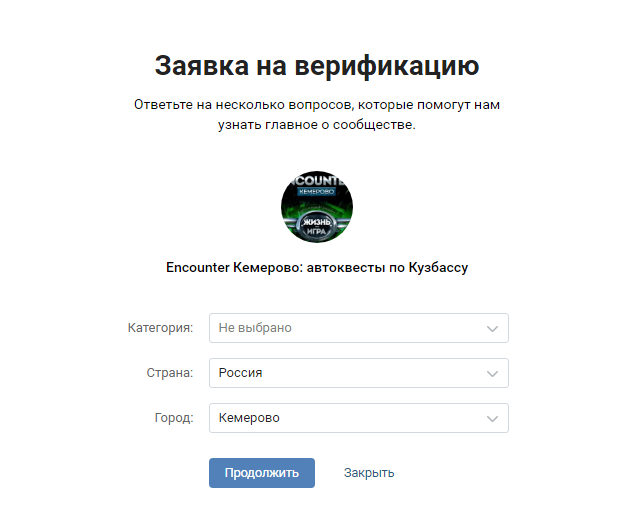
В каждой есть подкатегории. Например, в «Бизнесе» есть два типа — «Физическое лицо» и «Юридическое лицо или ИП».
После заполнения начальной формы переходим к основной:
Поля, отмеченные звездочкой, являются обязательными. Мы рекомендуем заполнить все ячейки и собрать все ссылки и упоминания о вас или вашем проекте.
Заявление рассматривают от двух до четырех недель. Модератор может спросить у вас дополнительные документы для подтверждения: регистрация бренда, документ аренды и так далее. За все время рассмотрения форму разрешают дополнить один раз, поэтому указывайте всю информацию.
В итоге у вашего сообщества должна появиться такая галочка:
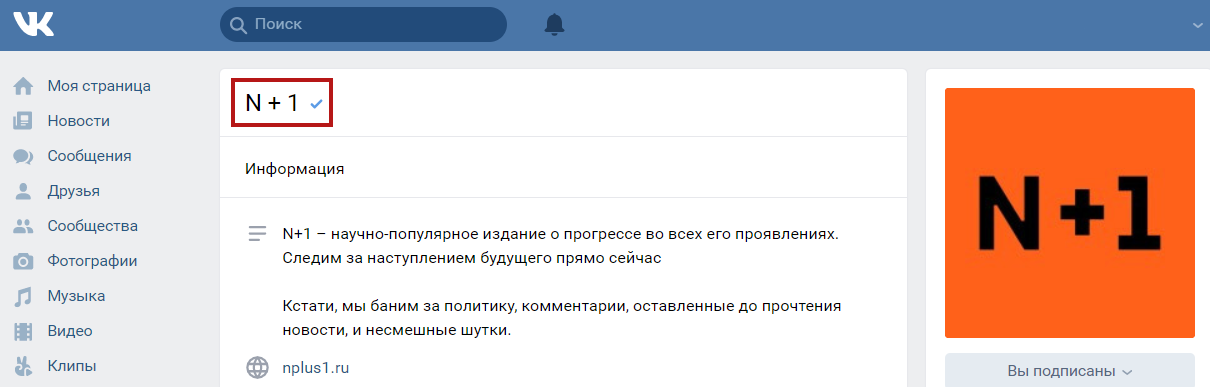
Ваше заявление отклонили? Не расстраиваетесь. Это всего лишь означает, что сообщество нужно развивать дальше. Если для вас действительно важно доказать аудитории, что вы являетесь официальной группой:
Откройте для себя чат-бота
Выстраивайте автоворонки продаж и отвечайте на вопросы пользователей с помощью чат-бота в Facebook, VK и Telegram.
Заключение
В этой статье мы рассмотрели варианты верификации на площадке ВКонтакте — подтверждение личной страницы и сообщества.
Чтобы получить галочку, нужно развивать страницу и свой проект, о котором вы рассказываете. Общайтесь с аудиторией, публикуйтесь на других площадках, заполняйте все поля страницы или сообщества.
Если ваш проект популярен, галочку вы получите без проблем! А вот обычному пользователю галочка особо не нужна и ее получение ему ничего не даст.
Регистрируйтесь в SendPulse и используйте чат-боты VK для того, чтобы развивать свой канал и общаться с подписчиками!
Журналист без диплома, копирайтер без сертификатов, тексты без воды, трафик без проблем
Что означают «Галочки» в Телеграм?
Галочки в Телеграм, которые вы можете увидеть в правом нижнем углу сообщений, кажутся мелкими деталями, но несут большую информативную пользу. Эти индикаторы обозначают статус отправленного вами текста или файла. С помощью галочек можно понять, дошел ли ваш месседж до получателя, и прочитал ли он его. Разберемся, что значит одна и две галочки, а также в чем разница серых и зеленых галочек в Телеграм. А также в конце вас ждет бонус: как незаметно читать сообщения в Telegram.
Что о з начает одна галочка в Телеграм
К ак только приложению удастся отправит ь ваш месседж, в его правом нижнем углу загор и тся соответствующий индикатор — одна зеленая галочка (птичка).
Учтите, что при общении в обычн ом чат е наличие в правом нижнем углу сообщения одной птички не гарантирует, что ваш месседж доставлен получателю.
Этот индикатор лишь подтверждает, что отправленный текст или файл уже сохранился в облаке Телеграм и проблем со связью с вашей стороны нет.
В обычном чате месседж может не прийти получателю, но при этом быть обозначено одной птичкой, если у вашего собеседника проблемы с интернетом.
Ч то означает одна галочка в секретном чате
При общении в секретном чате система индикации немного отличается. В этом случае уже не действует облачное сохранение данных, как в обычных чатах.
При общении в секретном чате о дна птичка означает, что месседж успешно доставлен на устройство другого человека.
Вы понимаете, что означает статус в Телеграм «Был недавно» или «Был давно»? Подробно эту тему мы разобрали в другой специальной статье.
Рекомендуем прочесть, чтобы понять, не заблокировал ли вас пользователь.
Что з начат две галочки в Телеграм
Если, отправив текстовый месседж или файл другому пользователю, вы видите в правом нижнем углу сообщения две зеленые птички, то это означает, что собеседник открыл ваше письмо.
Соответствующий индикатор отобразится, как только пользователь откроет чат, где будут видны крайние письма вашей переписки.
Две зеленые галочки в Телеграм значат, что ваш собеседник прочитал сообщение.
В других мессенджерах еще встречаются две серые галочки. Они означают, что ваш отправляемый месседж доставлен до адресата.
В Телеграм две серые галочки не используются.
Какие еще индикаторы бывают
Причин, по которым вместо галочек у вас будут отображаться часы, может быть две:
Обычно это легко проверить, попробовав написать другому человеку.
Если при отправке сообщения новому собеседнику снова возникнут проблемы — дело в вашем интернете.
Удачно доставленное письмо другому пользователю будет означать, что в предыдущем случае был просто технический сбой. Если с первого раза отправить текст или файл не удалось, просто попробуйте сделать это снова.
Лайфхак: как незаметно читать сообщения в Телеграм
Телеграм разработал интересную фичу для людей, которые пользуются приложением со смартфона. Она позволяет пользователям прочитать последние сообщения от собеседника так, чтобы он не узнал, что вы это сделали.
Две зеленые птички в Телеграм у него не отобразятся, если вы будете следовать несложной инструкции:
Найдите нужный вам чат среди ваших диалогов в Телеграм.
Нажмите на чат и не отпускайте кнопку или сенсорный экран (если вы зашли со смартфона), пока не прочитаете сообщения, которые появятся во всплывающем окне.
Как только дочитаете до конца, отпускайте нажатие.
В итоге вы увидите последние непрочитанные сообщения, а собеседник так и не узнает, что вы их видели ровно до тех пор, пока не откроете диалог.
Теперь вы знаете лайфхак, который поможет вам незаметно читать новые сообщения.
Возможно вас заинтересует: А вы уже читали вот эту статью? В ней мы рассказали, куда Telegram сохраняет файлы на любом гаджете.
Что означает синяя галочка в Телеграм
Если вы задавались вопросом, что означают синие галочки в Телеграм, то — это специальная отметка, которая подтверждает подлинность аккаунта.
Обычно ею обозначают Телеграм-каналы известных личностей или официальные представительства популярных компаний, чтобы пользователи могли отличать их от фейковых страниц.
Вы знаете, что в Телеграм можно общаться не только текстом, но и с помощью голосовых сообщений?
Как отправить записанный войс мы рассказали в этой статье.